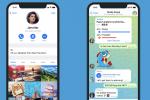初めて Mac を入手すると、Web サイト用の Safari、写真用のプレビューなど、Apple が一般的なファイル タイプ用のデフォルト アプリをすべて設定していることに気づくでしょう。 ほとんどの場合、これらは問題なく、十分満足して使用できるでしょう。 しかし、Mac のデフォルトのアプリを別のものに変更したい場合はどうすればよいでしょうか?
コンテンツ
- 特定のファイルタイプのデフォルトアプリを変更する
- デフォルトの Web ブラウザを変更する
- デフォルトのメールアプリを変更する
幸いなことに、それは非常に簡単です。 ただし、開きたいファイルの種類に応じて、いくつかの異なる方法があります。 以下ですべてを説明します。
おすすめ動画
特定のファイルタイプのデフォルトアプリを変更する

デフォルトの Web ブラウザや電子メール クライアント (これについては後で説明します) を変更するつもりがない限り、Mac でデフォルトのアプリを変更する場合に覚えておく必要がある方法は 1 つだけです。
関連している
- M3 MacBook Proは誰の予想よりも早く発売されるかもしれない
- 最高のプライムデー MacBook セール: MacBook Air と MacBook Pro がお買い得
- どれくらいの RAM が必要ですか?
.RTF ファイルがあり、それを開くアプリを変更したいとします。 デフォルトでは、Mac は Apple の組み込みのシンプルなテキスト編集アプリである TextEdit で開きます。 これを変更するには、Ctrl キーを押しながら問題のファイルをクリックし、 情報を取得.
新しいウィンドウが表示されます。 ここに向かってください。 で開く セクションに移動し、ドロップダウン リストから新しいアプリを選択し、クリックします すべて変更. 次回同じ拡張子のファイルを開くと、新しいデフォルトのアプリで開きます。
デフォルトの Web ブラウザを変更する

Safari は Apple 独自の Web ブラウザであり、デフォルトで Mac のデフォルトのブラウザとして設定されています。 Apple 製であることを考えると、 プライバシーを重視する. しかし、それが かなり遅い 一部の競合他社よりも優れており、それを置き換えたい特定の Web ブラウザがあるかもしれません。
Mac コンピュータでデフォルトの Web ブラウザを切り替えるには、 システム環境設定。 これを完了したら, クリック 一般的な。 このオプションは画面の左上隅にある必要があります。 少しスクロールすると、ページの半分あたりに、次のような注記が表示されます。 デフォルトの Web ブラウザ。 選択する ドロップダウン矢印をクリックして、別のオプションを選択します。
あなたがしなければならないことはそれだけです。 他に何もする必要はありません。 選択したオプションが新しいデフォルトとして設定されます。 これで、たとえば友人から転送されたメール内のリンクをクリックすると、代わりにこの新しいデフォルトのポップアップが表示されます。
デフォルトのメールアプリを変更する

私たちは電子メールのトピックを取り上げていますが、Mac 上のデフォルトの電子メール アプリケーションをすばやく簡単に交換する機会もあります。 これをどのように行うか迷っている場合は、次の簡単な手順に従ってください。 まず、Apple Mail アプリを開きます。 画面上部のメニューバーまでスクロールして、 メール > 設定. の上部にある 一般的な タブにタグ付けされたエントリが表示されます デフォルトの電子メール リーダー。 一度あなたが ここで、ドロップダウン矢印をクリックして、必要なアプリを選択します。
新しく改良されたメール アプリを積極的に探している場合は、 最適なオプションをまとめました そうすれば、Apple Mail の代理人を見つけるのに苦労することはありません。
編集者のおすすめ
- レポート:Appleの2024年MacBookは深刻な品不足に直面する可能性がある
- M3 Macは今年発売されるかもしれない — 驚くべき追加機能が追加される
- Appleの32インチM3 iMacはさらなる遅れに直面する可能性がある
- Apple は Mac ゲーマーに興奮する大きな理由を与えた
- MacBook Air 15インチ vs. MacBook Air 13インチ:どれを買うべきか
ライフスタイルをアップグレードするDigital Trends は、読者が最新ニュース、楽しい製品レビュー、洞察力に富んだ社説、ユニークなスニーク ピークをすべて提供して、ペースの速いテクノロジーの世界を監視するのに役立ちます。